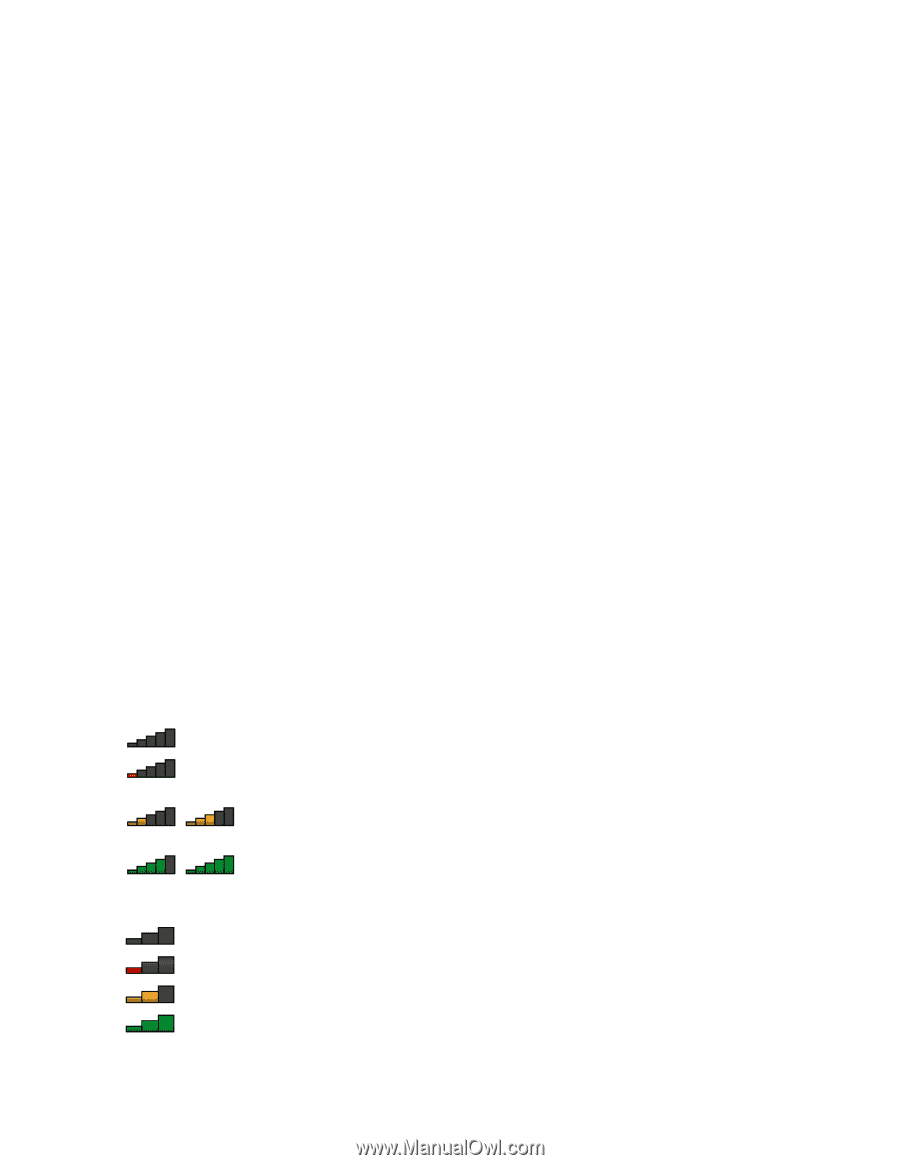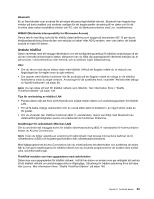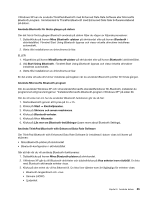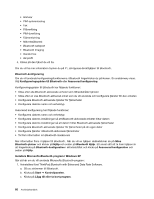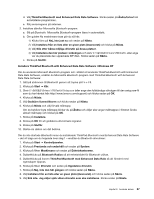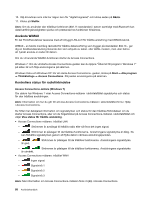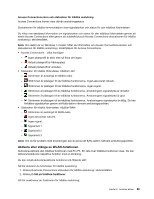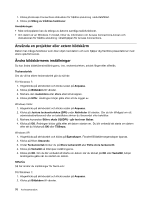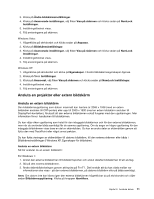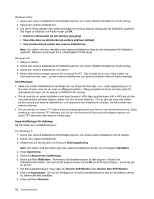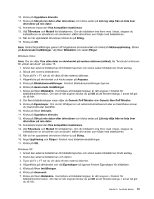Lenovo ThinkPad X220i (Swedish) User Guide - Page 86
Använda WiMAX, Kontrollera status för radioförbindelse, i Access Connections.
 |
View all Lenovo ThinkPad X220i manuals
Add to My Manuals
Save this manual to your list of manuals |
Page 86 highlights
10. Välj drivrutinen som inte har någon ikon för "digitalt signerad" och klicka sedan på Nästa. 11. Klicka på Slutför. Anm: Om du använder den trådlösa funktionen (802.11-standarden) i datorn samtidigt med Bluetooth kan dataöverföringshastigheten sjunka och prestanda hos funktionen försämras. Använda WiMAX En del ThinkPad-datorer levereras med ett inbyggt LAN-kort för trådlös anslutning med WiMAX-teknik. WiMAX - en teknik med lång räckvidd för trådlös dataöverföring som bygger på standarden 802.16 - ger dig en bredbandsanslutning liknande den som erbjuds av kabel- eller ADSL-modem, men utan behov att fysiskt ansluta en kabel till datorn. Om du vill använda WiMAX-funktionen startar du Access Connections. Windows 7: Om du vill starta Access Connections-guiden kan du öppna "Åtkomst till program i Windows 7" på sidan 32 och följa anvisningarna på skärmen. Windows Vista och Windows XP: För att starta Access Connections -guiden, klicka på Start ➙ Alla program ➙ ThinkVantage ➙ Access Connections. Följ sedan anvisningarna på skärmen. Kontrollera status för radioförbindelse Access Connections-mätare (Windows 7) Om datorn har Windows 7 visar Access Connections-mätaren i aktivitetsfältet signalstyrka och status för den trådlösa anslutningen. Anm: Information om hur du gör för att visa Access Connections-mätaren i aktivitetsfältet finns i Hjälp i Access Connections. Du hittar mer detaljerad information om signalstyrkan och status för den trådlösa förbindelsen om du startar Access Connections, eller om du högerklickar på Access Connections-mätaren i aktivitetsfältet och väljer Visa status för trådlös anslutning. • Access Connections-mätaren: trådlöst LAN - Strömmen är avstängd till trådlös radio eller så finns det ingen signal. - Strömmen är påslagen till de trådlösa funktionerna. Anslutningens signalstyrka är dålig. Du kan förbättra signalstyrkan genom att flytta datorn närmare anslutningspunkten. - är god. Strömmen är påslagen till de trådlösa funktionerna. Anslutningens signalstyrka - är utmärkt. Strömmen är påslagen till de trådlösa funktionerna. Anslutningens signalstyrka • Access Connections-mätaren: trådlöst WAN - Ingen signal. - Signalnivå 1 - Signalnivå 2 - Signalnivå 3 Anm: Mer information om Access Connections-mätaren finns i Hjälp i Access Connections. 68 Användarhandbok